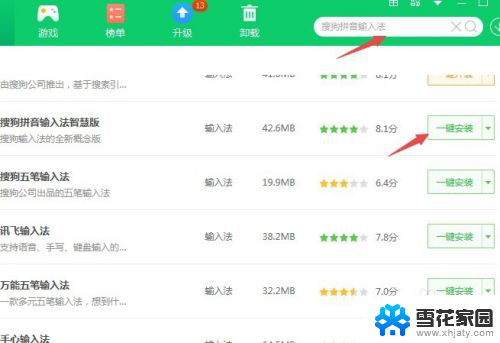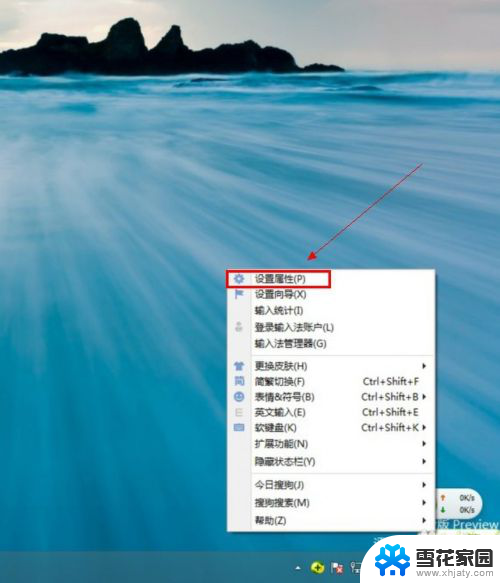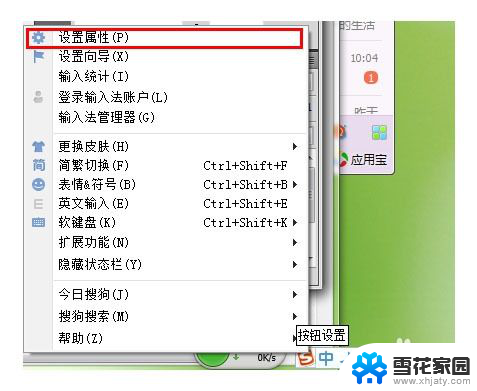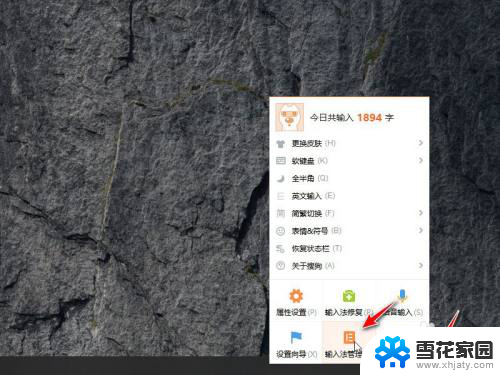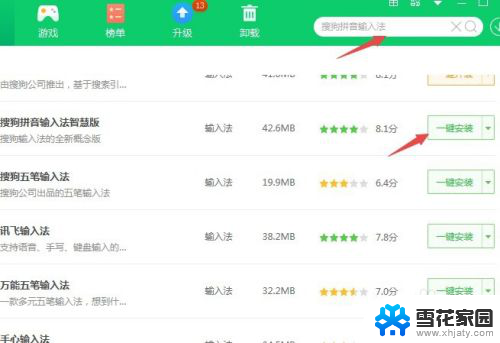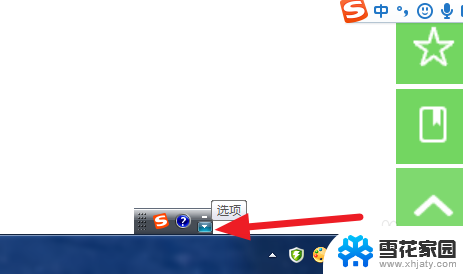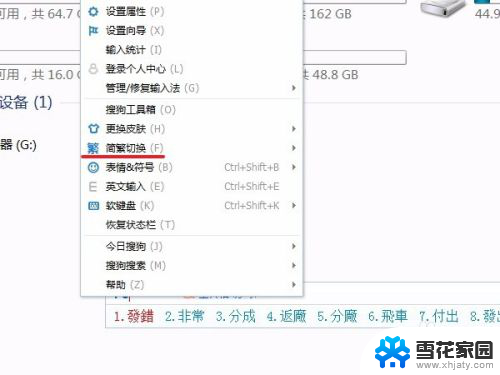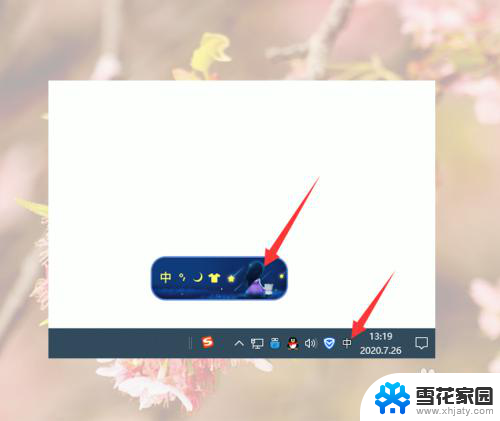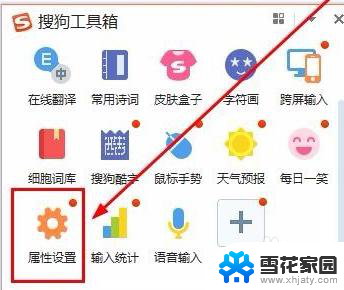搜狗输入法没有候选字 搜狗输入法候选窗口自动跟随光标设置方法
更新时间:2023-09-12 15:49:50作者:yang
搜狗输入法没有候选字,搜狗输入法是一款备受广大用户喜爱的输入法工具,有时候使用搜狗输入法时遇到了一个问题,就是候选字没有显示出来,这让我们感到困惑和不便,因为我们无法准确地选择我们想要的字词。幸运的是搜狗输入法提供了一个解决方案,即候选窗口自动跟随光标设置方法。这一方法可以让我们更加方便地使用搜狗输入法,提高我们的输入效率。下面我将详细介绍这一设置方法,希望能够对大家有所帮助。
具体方法:
1.点击搜狗输入法状态条上的“设置”标志,如图。

2.点击“属性设置”。
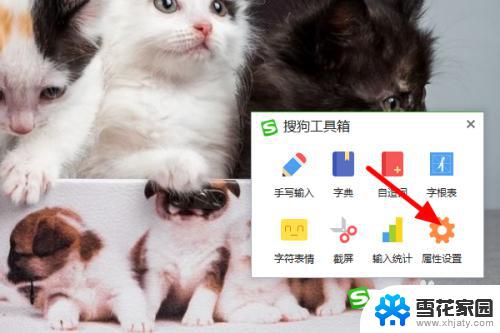
3.在侧边栏选择“外观”。
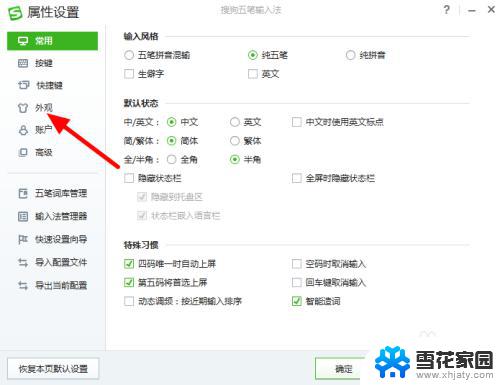
4.这里的“候选窗口跟随光标”没有选中,所以候选窗口并不跟随光标。
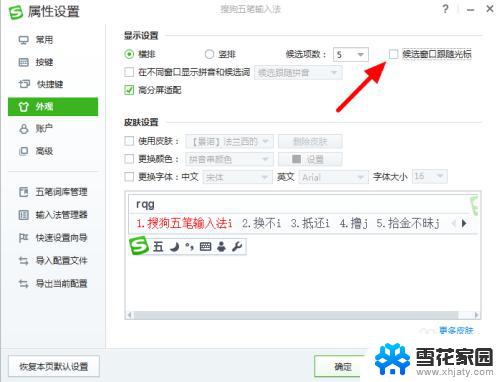
5.勾选“候选窗口跟随光标”,点击“确定”即可。
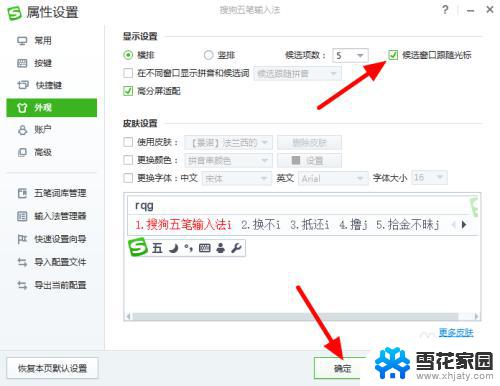
以上是所有搜狗输入法没有候选字的解决方案,如果你也遇到了这种情况,可以根据本文提供的方法来解决,希望对大家有所帮助。